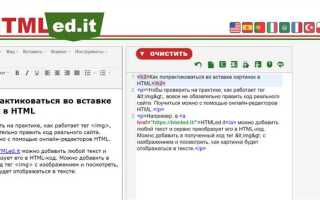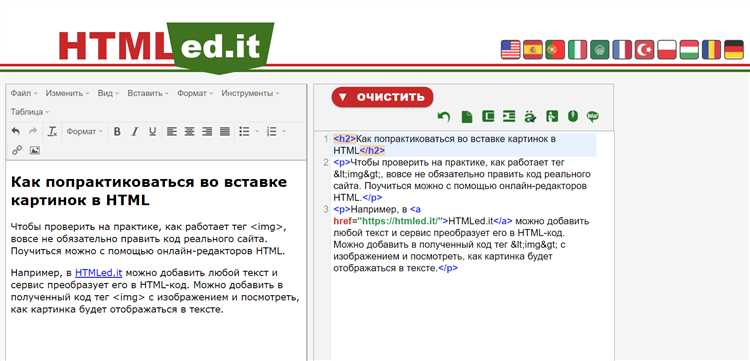
Когда вы работаете с HTML, иногда возникает необходимость изменить имя изображения, которое отображается на веб-странице. Это может быть связано с оптимизацией сайта, переименованием файлов для удобства или просто с обновлением контента. В HTML имя изображения задается в атрибуте src тега img, и его можно легко изменить, но важно учесть несколько моментов, чтобы избежать ошибок в отображении.
Для изменения имени изображения достаточно заменить значение атрибута src на новое имя файла, указав его путь. Например, если у вас есть изображение с названием old-image.jpg, а вы хотите переименовать его в new-image.jpg, необходимо обновить ссылку в коде. Однако стоит помнить, что новое имя изображения должно точно совпадать с тем, что находится на сервере или в локальной папке проекта. Важно учитывать регистр символов, так как в некоторых операционных системах, таких как Linux, он имеет значение.
Также не забывайте, что изменение имени изображения может повлиять на структуру сайта. Если изображение используется на нескольких страницах, вам нужно будет обновить все соответствующие ссылки. Лучше всего проверять изменения с помощью инструментов разработчика в браузере, чтобы убедиться, что изображение загружается корректно.
Изменение имени изображения в атрибуте src
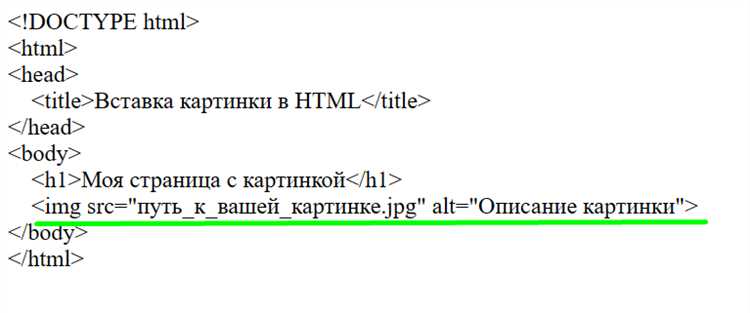
Для изменения имени изображения в атрибуте src необходимо просто указать новый путь к файлу изображения, который должен быть заменен. Например, если у вас было изображение с именем old_image.jpg, а вы хотите его заменить на new_image.jpg, достаточно в атрибуте src указать новый файл: src=»new_image.jpg».
Важно учитывать, что в атрибуте src должно быть точное указание на местоположение файла. Это может быть относительный путь, если изображение находится в той же папке, или абсолютный путь, если оно расположено в другом месте. Например, src=»images/new_image.jpg» указывает на изображение, расположенное в папке images.
Если вы меняете имя изображения, но не обновляете ссылку в атрибуте src, изображение не отобразится. Также убедитесь, что файл с новым именем действительно существует в указанном месте, чтобы избежать ошибок загрузки.
При изменении имени важно учитывать регистр букв в названии файла. В системах, основанных на Linux, пути к файлам чувствительны к регистру, а в Windows – нет. Это может привести к ошибкам на разных операционных системах, если название изображения отличается по регистру.
Не забывайте проверять корректность всех путей после изменения имени изображения, чтобы обеспечить правильное отображение контента на странице.
Правильный формат имени файла для изображения
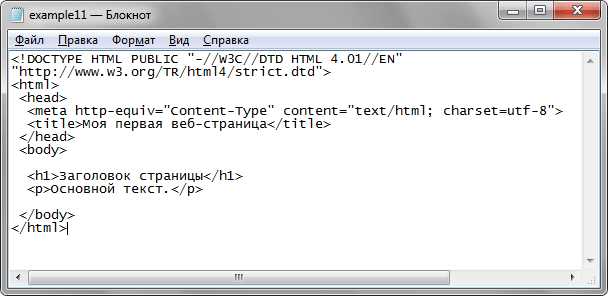
При создании имен файлов для изображений следует соблюдать несколько принципов, чтобы обеспечить корректное отображение и лучшую совместимость с различными браузерами и операционными системами.
- Использование строчных букв: Имена файлов должны быть написаны строчными буквами. Это уменьшает вероятность возникновения ошибок при загрузке файлов на серверы с различными файловыми системами (например, на Linux-серверах, где имена файлов чувствительны к регистру).
- Простота и читаемость: Имена файлов должны быть короткими, но информативными, чтобы ясно отражать содержимое изображения. Например, вместо «photo1.jpg» лучше использовать «summer-vacation.jpg».
- Использование дефисов вместо пробелов: В именах файлов рекомендуется использовать дефисы (-) для разделения слов, так как пробелы могут вызвать проблемы с совместимостью в некоторых системах. Пример: «product-image.jpg», а не «product image.jpg».
- Ограничение длины: Имя файла не должно быть слишком длинным. Рекомендуется не превышать 100 символов. Длинные имена могут вызвать ошибки при загрузке или обработке файлов в некоторых системах.
- Использование стандартных расширений: Для изображений чаще всего используются форматы .jpg, .png, .gif. Убедитесь, что выбранный формат поддерживает нужные вам характеристики качества и размера изображения.
- Избежание специальных символов: В именах файлов не стоит использовать специальные символы, такие как &, %, $, @, ! и другие, так как это может привести к проблемам с обработкой или отображением файлов на веб-страницах.
Следуя этим рекомендациям, можно создать имена файлов изображений, которые будут удобны и легко воспринимаемы как для пользователей, так и для различных веб-систем и поисковых систем.
Как учесть регистр букв при изменении имени файла
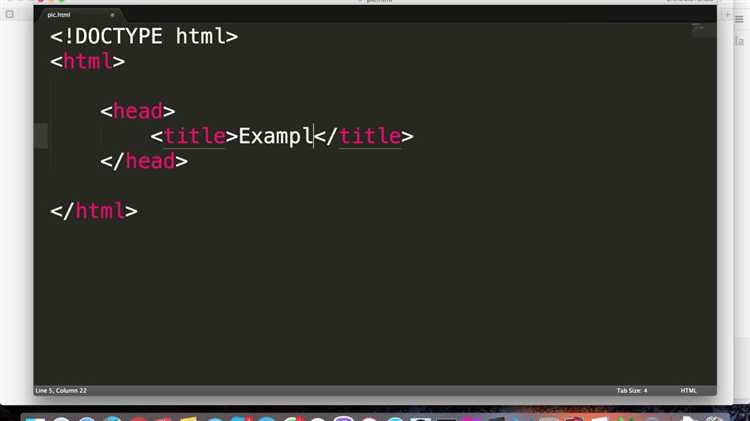
При изменении имени файла изображения в HTML важно учитывать регистр букв, так как файловые системы различных операционных систем могут по-разному обрабатывать такие изменения. В некоторых системах, например, в Linux, имена файлов чувствительны к регистру, то есть «image.jpg» и «Image.jpg» будут восприниматься как два разных файла. В других системах, как Windows, регистр не имеет значения, и оба имени будут считаться одинаковыми.
Если ваш сайт должен работать на разных операционных системах, то рекомендуется придерживаться единого стандарта именования файлов, игнорируя различия в регистре. Например, используйте только строчные буквы и разделяйте слова дефисами или подчеркиваниями, чтобы избежать путаницы и ошибок при изменении имен файлов.
Кроме того, при изменении имени файла важно помнить, что изменение регистра букв может привести к нарушению ссылок на файл, если вы не обновите все пути к изображению в коде. Это особенно актуально для сайтов, которые хостятся на серверах с чувствительной к регистру файловой системой, таких как Linux.
Если вы работаете с сервером, который чувствителен к регистру, будьте внимательны при изменении имени изображения. Например, если вы изменяете имя файла с «Image.jpg» на «image.jpg», то потребуется также обновить все соответствующие ссылки в коде страницы, чтобы избежать ошибок загрузки изображений.
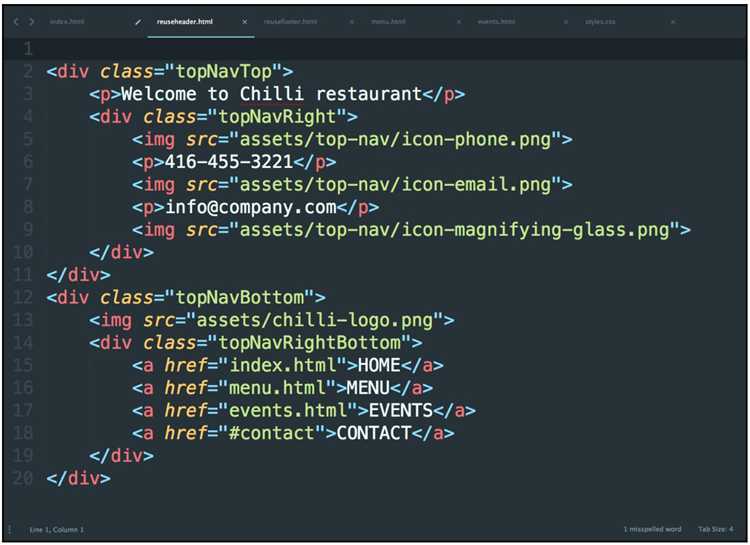
Для предотвращения ошибок рекомендуется использовать автоматизацию: инструменты для проверки корректности ссылок и имен файлов помогут обнаружить несоответствия регистров и исправить их до публикации на сервере.
Применение относительных и абсолютных путей к изображениям

При указании пути к изображению в HTML, можно использовать как относительные, так и абсолютные пути. Разница между ними заключается в том, как определяется местоположение изображения относительно текущей страницы или всего веб-ресурса.
Относительные пути указывают местоположение файла относительно текущего документа. Это удобный вариант, если файлы находятся в одном проекте и не требуется привязка к конкретному серверу или домену. Пример относительного пути: images/photo.jpg, где «images» – папка с изображениями, а «photo.jpg» – само изображение. Относительный путь автоматически изменяется, если структура папок на сайте меняется, что упрощает работу с локальными файлами.
Если изображение находится в той же папке, что и HTML-файл, путь может быть сокращен до имени файла: photo.jpg. В случае перехода на родительскую папку используется символ ../. Например, путь ../images/photo.jpg означает, что нужно подняться на один уровень вверх и найти папку «images».
Абсолютные пути указывают полный адрес ресурса, начиная с корня сервера или сети. Это гарантирует, что изображение будет доступно независимо от того, где находится HTML-файл. Абсолютный путь выглядит так: https://example.com/images/photo.jpg. Он полезен при подключении изображений, которые расположены на другом домене или сервере.
При использовании абсолютных путей важно помнить, что они делают сайт зависимым от конкретного домена. Если сервер меняется или происходит изменение структуры URL, все изображения с абсолютным путем станут недоступными. В отличие от этого, относительные пути позволяют легче переносить сайт между разными хостингами или менять домены.
Для улучшения производительности рекомендуется использовать относительные пути в случае, если все ресурсы находятся на одном сервере, и абсолютные – для картинок, расположенных на других сайтах. Кроме того, использование относительных путей способствует лучшему управлению сайтом, особенно при работе с системой контроля версий.
Реакция браузера на изменения имени изображения в коде
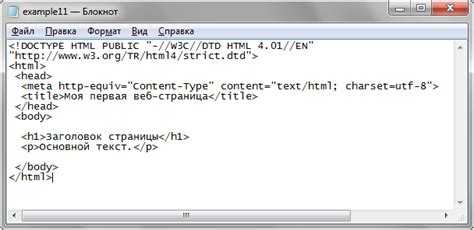
Если в HTML-коде изменить имя изображения, браузер попытается загрузить новый указанный файл. При отсутствии такого файла на сервере отобразится стандартный маркер ошибки – разорванное изображение. В большинстве случаев это значок с крестом или прямоугольная рамка с текстом.
Браузер не хранит изображения в DOM. Он отправляет HTTP-запрос по указанному пути и кэширует полученный ответ. При следующем обращении к тому же имени браузер проверяет заголовки кэша (например, Cache-Control, ETag или Last-Modified). Если имя изменено, запрос уходит заново, даже если фактически файл тот же, но под другим названием.
Чтобы избежать ошибок отображения после переименования, необходимо удостовериться, что файл действительно существует по новому пути и доступен без ограничений. Если используется относительный путь, он должен быть корректным относительно текущего документа. Абсолютный путь должен вести на реальный URL.
При использовании CDN или прокси-серверов обновление имени может не сразу отражаться из-за агрессивного кэширования. Рекомендуется очищать кэш вручную или применять параметр версионирования, например: image.jpg?v=2.
Если в HTML используется JavaScript для динамической подстановки имени, изменения вступают в силу только при пересоздании элемента или обновлении его src через DOM-методы.
Ошибка в имени (неверная кодировка, пробелы, регистр) также приведёт к сбою загрузки. На серверах с чувствительной к регистру файловой системой (например, Linux) logo.jpg и Logo.jpg считаются разными файлами.
Как обновить кэш изображения после смены имени

Браузеры автоматически сохраняют изображения в кэше, чтобы ускорить загрузку страниц. После смены имени файла старое изображение может продолжать отображаться, если браузер использует устаревшую версию из кэша.
Чтобы избежать этого, добавьте к имени файла уникальный параметр запроса. Например, вместо «logo.png» укажите «logo.png?v=2». Браузер воспримет такой адрес как новый ресурс и загрузит актуальное изображение.
Если вы используете сборщик, настройте автоматическую генерацию хэшей в именах файлов. Это создаёт уникальные имена при каждой сборке, например «logo.3f5a8c.png». Таким образом, кэш всегда обновляется при изменении содержимого.
При ручной работе с HTML достаточно изменить имя файла, даже незначительно. Например, «header.png» переименовать в «header-new.png». Это гарантирует загрузку нового изображения, минуя кэш.
Если сайт размещён на сервере с агрессивным кэшированием, добавьте заголовок Cache-Control: no-cache или укажите короткий срок хранения с помощью max-age=60. Это снижает вероятность показа устаревших данных.
Вопрос-ответ:
Как переименовать изображение, чтобы оно правильно отображалось в HTML?
Переименование изображения происходит вне HTML — это делается на компьютере или на сервере, где хранятся файлы. После того как вы поменяли имя файла (например, с `photo.jpg` на `new-photo.jpg`), нужно обновить путь в HTML-коде. В теге `` указывается новый файл: `
 `. Если этого не сделать, изображение не загрузится, потому что браузер будет искать старый файл.
`. Если этого не сделать, изображение не загрузится, потому что браузер будет искать старый файл.
Можно ли просто изменить имя файла прямо в HTML и не переименовывать сам файл?
Нет, этого недостаточно. HTML только ссылается на изображение, но не меняет его имя на сервере или в папке. Если изменить путь в HTML, а файл оставить с прежним именем, то ссылка будет битой, и картинка не отобразится. Сначала переименуйте сам файл, затем укажите новое имя в HTML-коде.
Можно ли переименовать картинку, не имея доступа к серверу?
Если у вас нет доступа к серверу или файловой системе, вы не сможете переименовать файл напрямую. В таком случае придётся попросить администратора сайта или человека, у которого есть доступ, внести изменения. HTML-код зависит от физического расположения и названия файла, и без возможности изменить сам файл результат не изменится.
Как переименовать изображение, если оно подключено через CSS, а не напрямую в HTML?
Если изображение используется в CSS (например, как фон через `background-image`), его имя также нужно изменить в стилях. После переименования файла найдите соответствующее правило в CSS и укажите новое имя файла. Например, было: `background-image: url(‘image-old.jpg’);`, станет: `background-image: url(‘image-new.jpg’);`. И не забудьте убедиться, что путь к файлу указан правильно относительно файла стилей.